Como não deixar o mouse acordar o computador
Quem costuma colocar o computador para dormir quando não está sendo utilizado, deve se irritar quando esbarra sem querer no mouse e o computador liga sozinho. Às vezes não precisa nem encostar no mouse, basta pisar mais forte no chão ou esbarrar na mesa que o computador acorda. Isso acontece, pois por padrão o mouse é configurado para acordar o PC quando movimentado. Pois saiba que é possível desativar este recurso, veja agora como não deixar o mouse acordar o computador.
Como não deixar o mouse acordar o computador
Será preciso abrir as configurações do mouse. Para isso clique no botão iniciar do Windows. Digite no teclado a palavra mouse (1) e clique em “Alterar suas configurações de mouse” (2) que aparecerá na parte superior do menu.
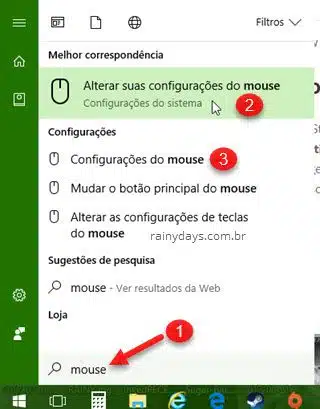
Do lado direito da janela de configurações do mouse procure pelo campo “Configurações relacionadas” e clique em “Opções adicionais de mouse”.
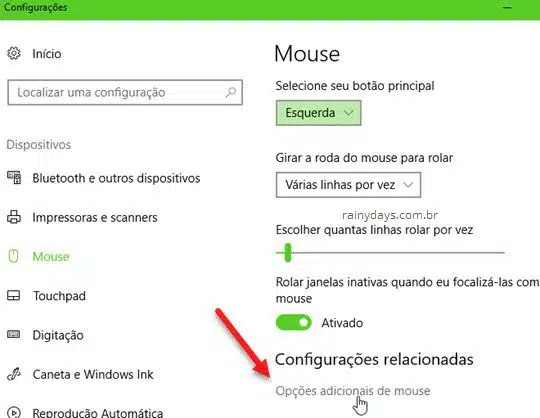
Clique na aba “Hardware” (1). Se você tiver mais de um mouse instalado, eles aparecerão dentro de “Dispositivos”. No meu caso aparece o touchpad do laptop e o mouse bluetooth externo que uso. O que quero desativar é do mouse externo que aparece como “Mouse compatível com HID”, se ele fosse mouse wireless também apareceria com este nome. Clique em cima do mouse (2) para selecioná-lo e depois clique em “Propriedades” (3).
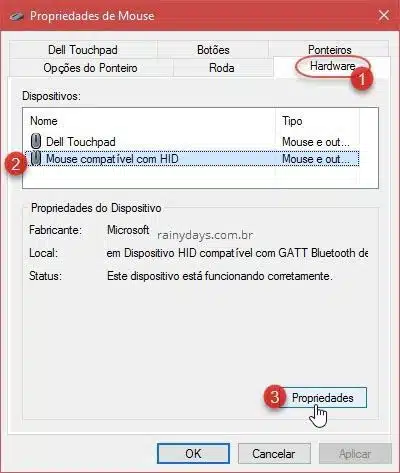
Vai abrir a janela das propriedades de mouse, na aba “Geral” clique no botão “Alterar configurações”.
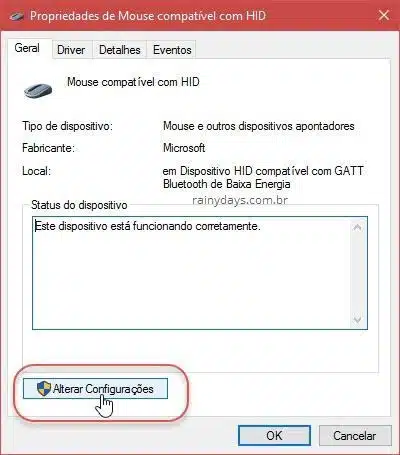
Em seguida clique em “Gerenciamento de Energia” (1). Desmarque o quadradinho “Permitir que este dispositivo acorde o computador” (2) e clique em “Ok” (3).
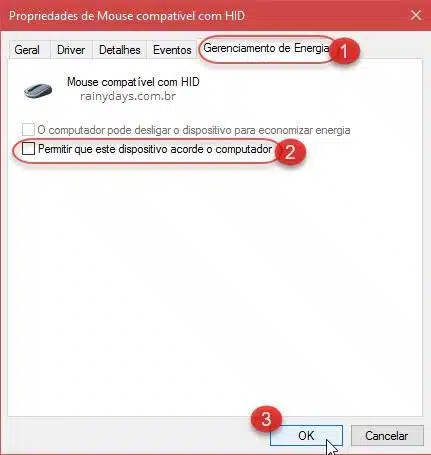
Pronto, depois disto este mouse não vai mais acordar o computador se alguém esbarrar sem querer nele. Você pode repetir o processo caso queira desativar a opção para outros mouses que estiverem instalados no sistema.

converter do whats para mp3
Olá Roberto
Está neste post a dica “Como converter áudio do WhatsApp opus para mp3” https://rainydays.com.br/converter-audio-do-whatsapp-opus-para-mp3/